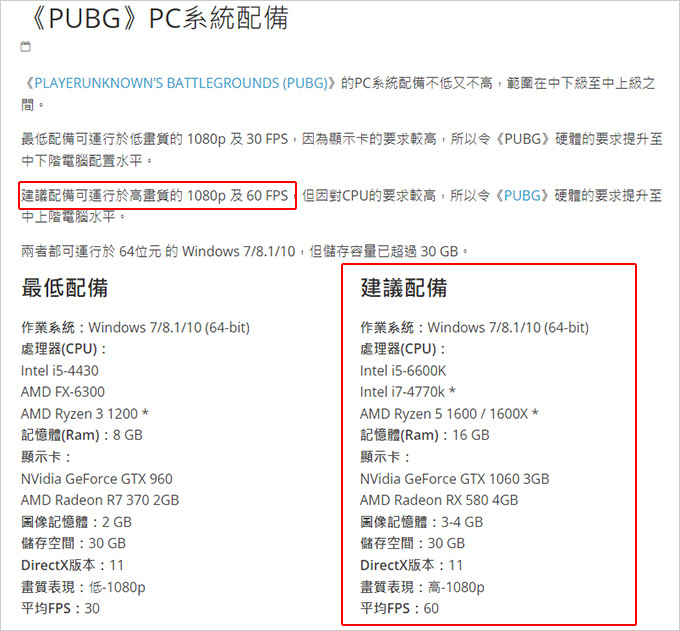網友A詢問:
請問筆電ASUS FX516PC,這台最高能玩何等的3D遊戲?
網友B詢問:
請問這台筆電能流暢的玩3D的遊戲嗎?
ASUS FX706HE 17吋電競筆電 (i7-11800H/RTX3050Ti/8G/512G)
網友C詢問:
我想組一台能玩吃雞(PUBG),這種類型遊戲,大概要怎樣的配備才夠順暢?
最高能玩什麼遊戲?
可以參考遊戲官方的「最低配備」,不過最低配備通常只是能玩(最低畫質),建議您要買到「建議規格」會比較好。
什麼叫順暢?
每個人的主觀感受不同,但可以參考遊戲官方的「建議規格」。
但要再多說一句,官方的建議規格通常是在1080P(1920*1080)解析度下,如果您的螢幕是2K或4K電競螢幕,那您的顯卡等級必須再往上升一級,例如原來中階RTX3050也能玩,但因為換了電競螢幕,顯卡最好是升到RTX3060以上。請參考:您說2K螢幕用RTX3060不夠,是怎樣情況不夠?
電腦遊戲那麼多,電腦規格也很多,我無法針對每一位網友的需求列表,我今天特地寫這一篇,我想要講的是:您想玩什麼遊戲,需要什麼樣的規格,您自己就可以查得到。
舉例:您要玩PUBG
請Google「PUBG(空一格)建議規格」,通常是找官網的資料,這樣最準(如上圖)
以下是重點說明:
一、請注意要看「建議規格」而不是「最低規格」
最低規格是指最低要這樣的規格就能玩,請注意那是能玩,但通常會很卡,這個不是你要的答案。
你要看的是建議規格(上圖是叫推薦規格),建議規格通常只是指在1080P解析度下「特效全開」。
二、規格的重點主要是看CPU、記憶體、顯示卡這三樣。
遊戲的效能簡單講是:CPU>記憶體>顯示卡。
只要你的CPU快,遊戲玩起來肯定就是快,例如i7>i5。
常常有人問:我可以組i5+RTX4070這樣的規格嗎?
答:可以,但一般人不會這樣組,因為遊戲效能主要是CPU>顯卡,如果預算不夠應該是i7+RTX4060,而不是i5+RTX3070。當然啦,你如果要組i5+RTX3070也行,只是一般比較少這樣組。
補充:有網友不同意是CPU>記憶體>顯示卡,覺得應該是顯卡>CPU。這樣講也行,以遊戲特效來說,確實是顯卡越強特效開越高。
但反過來說,如果你的CPU太舊,你的顯卡裝的再好有什麼用? 所以就是取一個平衡點。
再說電腦組裝本來就沒有標準答案,看需求、看預算,看個人喜好,所以不存在一定是CPU優先,還是顯卡優先。
我的建議是,寧可效能過剩,也不要效能不足。
三、記憶體8G跟16G有什麼區別?
答:這要看您玩的遊戲有沒有用到,簡單講8G是基本,目前建議是最少16G (8G*2條跑雙通道)。如果你是模擬器多開,例如8開以上,那麼會建議裝到32G。
四、顯示卡官網寫GTX970,但現在只有10或30系列的顯卡,那我要怎麼挑?
答:如果沒有GTX970,那麼就是下一代的GTX10、16系列,或是RTX20、30、40系列。不過顯示卡的效能是一代比一代強,所以GTX1060差不多可以等於GTX970,請參考 顯示卡天梯圖。
如果是筆電的顯卡,規格通常會有一個M,例如MX330、MX450,這種有M的顯卡會比一般的顯卡效能低一些,這是因為筆電要考慮到散熱與省電的問題,請參考 筆電 顯卡 天梯圖。
五、什麼是特效全開?
遊戲的特效全開是指遊戲的設定可以開到「高」以上,所以如果您是追求遊戲特效全開的玩家,那您的電腦就是要根據遊戲的「建議規格」組到滿,這樣肯定就能特效全開了。
如果是顯示卡降一級呢?那也ok,就算沒有全開,也可以開到中上了。
那如果是顯示卡降二級呢?例如建議要GTX1060,而我用GTX1050?
這樣也能玩請放心,只是特效就要開低一點,否則遊戲玩起來會很卡。
至於特效要怎麼開才ok?
這個問題沒有標準答案,因人而異,您就是進遊戲試著調整看看,試玩看看即可。
六、遊戲玩起來卡卡頓頓的這是什麼問題?
最簡單的方法就是去查一下遊戲的建議規格,看看您目前的規格是不是差太多了。
如果規格差不多,但玩起來還是卡卡的,那麼通常是顯示卡效能不足,怎麼辦?就是調整遊戲特效,調低一點啦。
如果遊戲特效已經調低了,還是卡咧?
那您可以考慮升級電腦或是換一台新電腦了。
七、如果您是用2K或4K電競螢幕,例如27吋、2K解析度、165Hz更新率,建議顯卡要在往上升1~2級保險。
很多人會以為玩遊戲卡卡是螢幕不夠力,所以換了電競螢幕,沒想到更卡,為何?電競螢幕更吃顯卡效能。請參考:我最近換了27吋的新螢幕2K@165Hz,要換什麼顯卡才能順跑2K畫質、FPS高於100?
八、線上遊戲會卡頓有時候不是電腦的問題,有可能是:
1. 家裡網路速度太慢:請升級光纖網路100M以上。
2.
遊戲伺服器塞車:通常是因為同時上線人數太多
3.
大型副本同時上線人數太多:這種情況在劍靈常遇到。
九、常見問題
問1:需求3A大作,要求畫面高/全開且不掉幀 (60幀以上),要裝什麼等級的顯卡?
答:這個要看遊戲、看電腦規格、看螢幕而定,而不是只看顯卡,通常你直接看遊戲「建議規格」的顯卡,通常就是可以到FPS 60以上。
問2:我的遊戲FPS有120幀,但螢幕更新率才60Hz,這樣就浪費我的FPS了? 或是我的螢幕更新率到300Hz,那我的FPS是不是也能到300張?
答:不是這樣的,螢幕更新率Hz是固定的,而遊戲的FPS幀數是會變動的,這怎麼會一樣?
螢幕更新率是多少就是多少,不會變,而遊戲的FPS會一直變,要看你的CPU、記憶體、SSD、顯卡、遊戲,甚至網速都會有影響。
總結一下:
遊戲電腦的效能是一個整體,CPU+RAM+GPU+SSD,很多人玩遊戲覺得卡,就覺得只要升級顯卡就能順了,這個真的不一定。
我的建議是,舊電腦升級一定能升級,但你也要看是否划算→說明
最後還要強調一點,很多人會以為換了2K或4K電競螢幕之後,玩遊戲會更順,不,通常是更卡,說不定還會破圖。
請參考:玩遊戲有些場景會破圖,為什麼? (螢幕太好,顯卡效能跟不上,換成1080P螢幕就正常了)
好,以上說明。
網友補充:有錢就能推動遊戲 XD
網友補充:
這邊可能要請大大更正一下看法了,目前在遊戲上來說CPU都效能溢出了,
縱使是十代i3,也能穩跑幾乎當前至少八成以上遊戲,反而想要有更好的遊戲而是要看GPU,在預算有上限時,出現I3+3060甚至3070也不奇怪。
嘉豐:
每個人的需求、預算、體感都不同,所以電腦組裝並沒有標準答案。
你說的情況我可以理解,但對於一個一般使用者來說,大家還是希望能有一個「平衡」,例如I5+GTX1660S以上,或I7+RTX3060以上。
這就是我常說的,簡單的事情不要搞得太複雜,電腦是你自己在用,請不要為難你自己。
另外,您是一般使用者,還是電腦DIY玩家?
相關文章:每月電腦組裝說明 (本月更新)